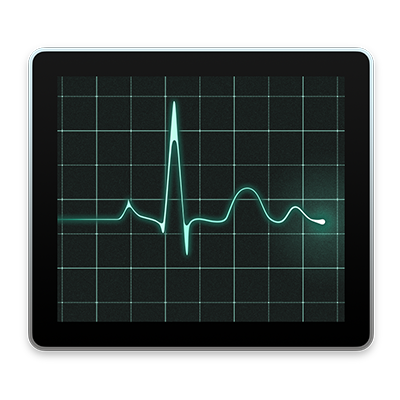
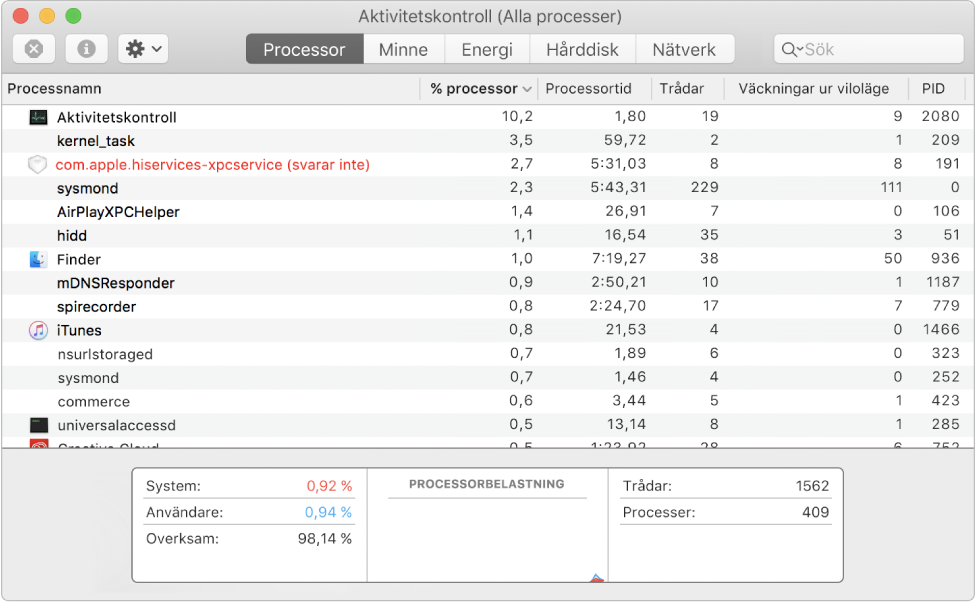
Avsluta program och processer som inte svarar
När systemet är långsamt eller helt enkelt inte svarar kan det bero på ett program eller en process. Du kan använda Aktivitetskontroll till att hitta programmet eller processen som skapar problem och sedan tvångsavsluta det eller den.
Så här avslutar du ett program eller en process som inte svarar
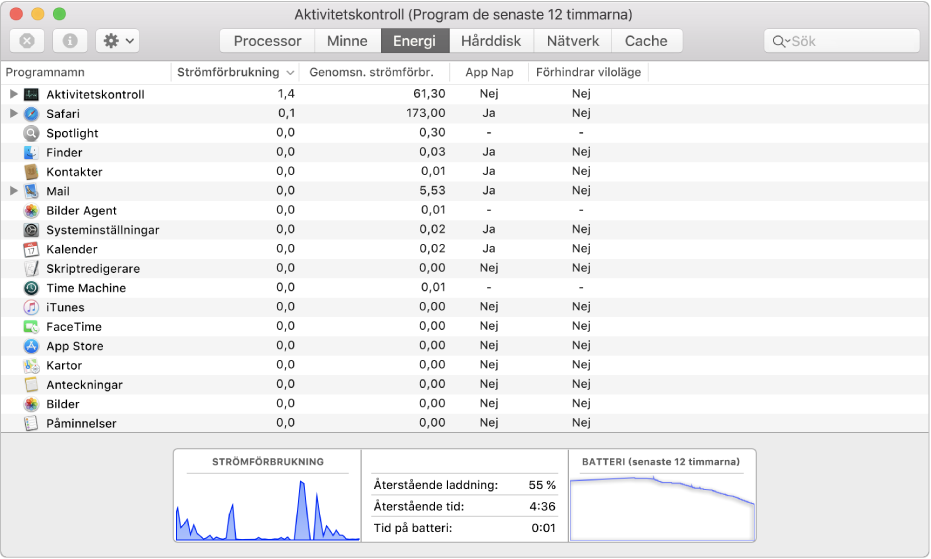
Se hur mycket ström datorn använder
Du kan se hur mycket ström datorn använder och se vilka program eller processer som använder mest ström.
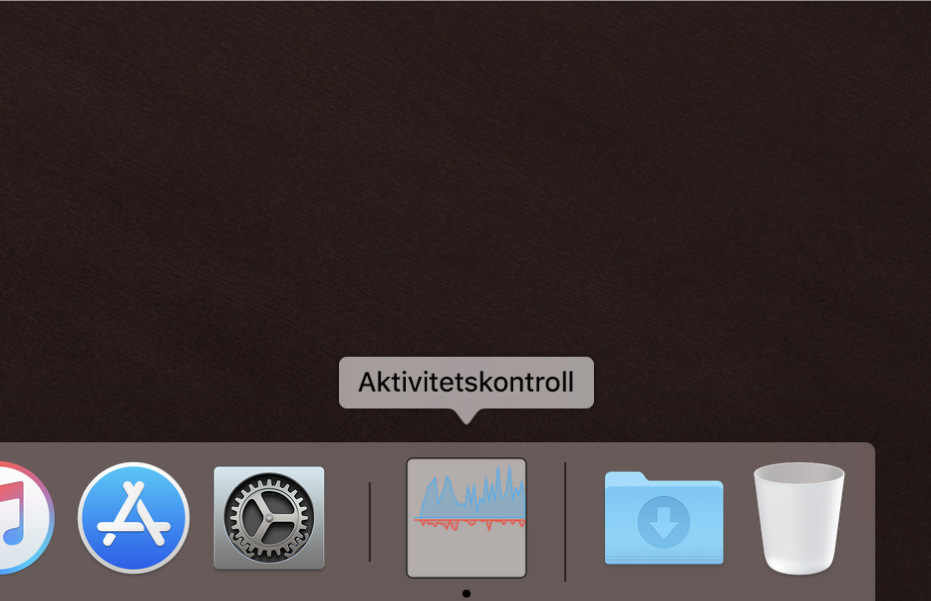
Visa processor-, nätverks- eller hårddiskstatus i realtid i Dock
Det är enkelt att hålla koll på systemstatusen utan att ens titta i fönstret Aktivitetskontroll. Du kan övervaka processorn, nätverk eller hårddiskanvändning i realtid i form av en graf direkt i Dock.
Klicka på innehållsförteckningen upptill på sidan för att bläddra i användarhandboken för Aktivitetskontroll.